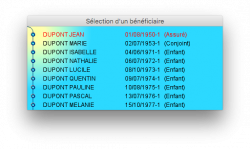Maiia Agenda : Différence entre versions
De Wiki Medimust
(→Activation du lien Médimust - Maiia) |
(→Activation du lien Médimust - Maiia) |
||
| Ligne 13 : | Ligne 13 : | ||
<li> Cocher la case "Utiliser Maiia" (voir image ci-desous).</li> | <li> Cocher la case "Utiliser Maiia" (voir image ci-desous).</li> | ||
</ol> | </ol> | ||
| − | <gallery widths= | + | <gallery widths=600px heights=350px> |
File:Capture-Medimust-Parametrage-Agenda-Maiia.png|''La page de paramétrage du lien Médimust - Maiia Agenda''|link=https://wiki.medimust.com/images/8/8c/Capture-Medimust-Parametrage-Agenda-Maiia.png | File:Capture-Medimust-Parametrage-Agenda-Maiia.png|''La page de paramétrage du lien Médimust - Maiia Agenda''|link=https://wiki.medimust.com/images/8/8c/Capture-Medimust-Parametrage-Agenda-Maiia.png | ||
</gallery><br /> | </gallery><br /> | ||
Version du 12 juillet 2021 à 15:54
Sommaire
Introduction
Médimust intègre un lien direct avec l'agenda Maiia. Si vous disposez d'un compte Maiia de professionnel de santé, vous pouvez le renseigner dans le logiciel Médimust et bénéficier d'un accès direct aux fonctions Maiia depuis Médimust.
Activation et paramétrage
Cette première partie d'taille le processus d'activation du lien avec Maiia et le paramétrage du compte professionnel de santé Maiia dans Médimust
Activation du lien Médimust - Maiia
- Aller dans l’onglet "Paramètres" de Médimust et cliquer sur le bouton
Agendas. - Cocher la case "Utiliser Maiia" (voir image ci-desous).
- Capture-Medimust-Parametrage-Agenda-Maiia.png
La page de paramétrage du lien Médimust - Maiia Agenda
- Cliquer sur le bouton
Activation. - L’écran d’activation de l’agenda Maiia ci-dessous apparaît.
- Renseigner le numéro de téléphone et/ou l’adresse e-mail du référent Maiia de la structure.
- Cliquer sur le bouton
1 - Demander une clé d’activation. - Le code d’activation est envoyé sur le numéro de téléphone et/ou l’adresse e-mail renseignés.
- Ce numéro et/ou cette adresse e-mail doivent correspondre au paramétrage Maiia.
- Cliquer sur le bouton
2 - Activer Maiia avec la clé reçue. - La fenêtre de saisie de la clé apparaît, remplir le champ avec la clé reçue.
- Cliquer sur le bouton
3 - Envoyer tous les patients. - ATTENTION : L'opération peut être longue (plusieurs minutes).
- Les patients créés dans le logiciel Médimust sont envoyés sur les serveurs Maiia.
- Cliquer sur le bouton
4 - Passer en mode utilisation. - ATTENTION : Cette opération est irréversible.
- Il n'est ensuite plus possible d'envoyer les patients. Utiliser le bouton "Reset" si besoin.
- Quitter la fenêtre d'activation de l'agenda Maiia en cliquant sur le bouton
OK. - Cliquer sur le bouton
Choisirau bout de la ligne "ID Praticien". - Sélectionner le praticien correspondant au praticien utilisant Médimust et valider la fenêtre..
La première partie de ce mode d'emploi est terminée.
Passer à la deuxième partie, consacrée à l'utilisation de l'agenda Maiia dans le logiciel Médimust
Paramétrage du compte Maiia dans médimust
Utilisation de l'agenda Maiia dans Médimust
Cette deuxième partie présente les différentes fonctions de l'agenda Maiia disponibles dans Médimust.
Ouvrir le dossier patient dans Médimust depuis l'agenda Maiia
Déposer un document sur Maiia
Fusionner deux dossiers patients
Ajouter un nouveau rendez-vous sur Maiia
Option 1 - Le patient n'a pas de rendez-vous prévu le jour même
Option 2 - Le patient a un rendez-vous prévu le jour même